Os emojis do Snapchat não são apenas uma forma de expressar seus sentimentos e emoções em uma plataforma de mídia social. Quando você troca Snaps com alguém no aplicativo, o Snapchat aplica um novo emoji à sua conversa, indicando um nível diferente de amizade ou relacionamento.
Esses emojis não são imutáveis, e você pode alterar os emojis de amigos no seu dispositivo se quiser ver um emoji diferente em vez de uma opção padrão escolhida pelo Snapchat. Veja como personalizar emojis no Snapchat e torná-los mais exclusivos e adequados para seus amigos no aplicativo Snapchat.

O que são emojis do Snapchat e onde encontrá-los
Os emojis de amigos do Snapchat são um pouco diferentes dos emojis que você envia em uma mensagem de texto no WhatsApp ou em outros aplicativos de mensagens. Os emojis de amigos no Snapchat aparecem ao lado do nome do seu amigo e indicam o tipo de relacionamento que você tem com essa pessoa no aplicativo. Dependendo de quantos instantâneos você envia e recebe dessa pessoa, você verá um novo emoji aparecer ao lado do nome dela em sua lista de amigos. Pode ser um rosto sorridente, um coração amarelo, um coração rosa, um coração vermelho e muito mais.
Existem emojis de amigos do Snapchat para amigos mútuos, super melhores amigos e melhores amigos mútuos, bem como emojis Snapstreak que indicam que sua sequência de Snapchat está terminando em breve, como uma ampulheta ou um emoji de fogo. Você pode encontrar uma lista completa de emojis que pode encontrar no Snapchat em nosso abrangente Guia de emojis do Snapchat.
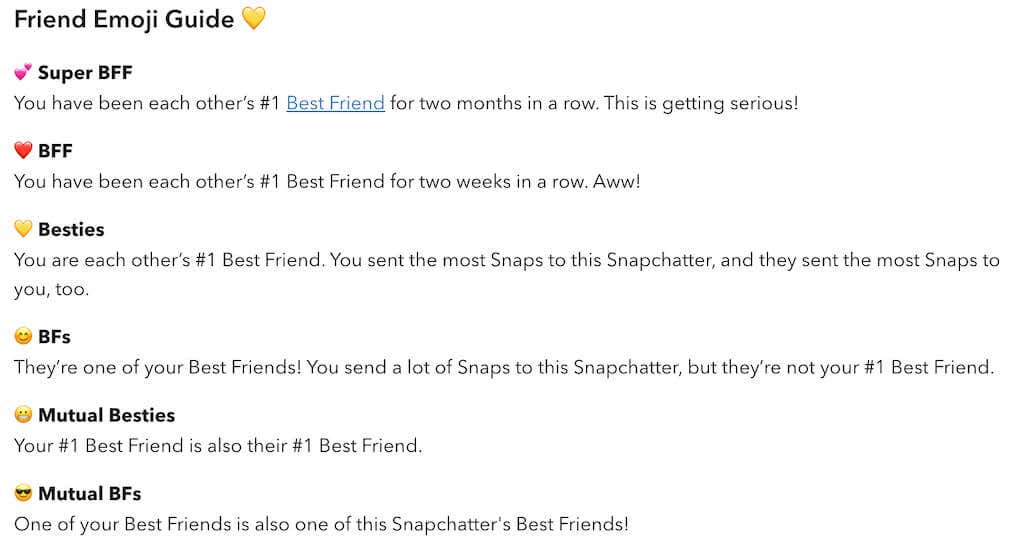
Os emojis de amigos no Snapchat mudam de tempos em tempos. No entanto, você pode personalizar manualmente os emojis padrão se quiser transformá-los em algo mais adequado para seus amigos no aplicativo.
Como personalizar emojis de amigos no Snapchat
Você pode alterar os emojis do Snapchat para representar melhor seus amigos. A opção de personalizar emojis de amigos no Snapchat está disponível para Android e iOS, e as instruções são quase as mesmas, com algumas pequenas diferenças. Quer você seja proprietário de um telefone iPhone ou Android, siga as etapas abaixo para alterar os emojis de seus amigos no Snapchat.
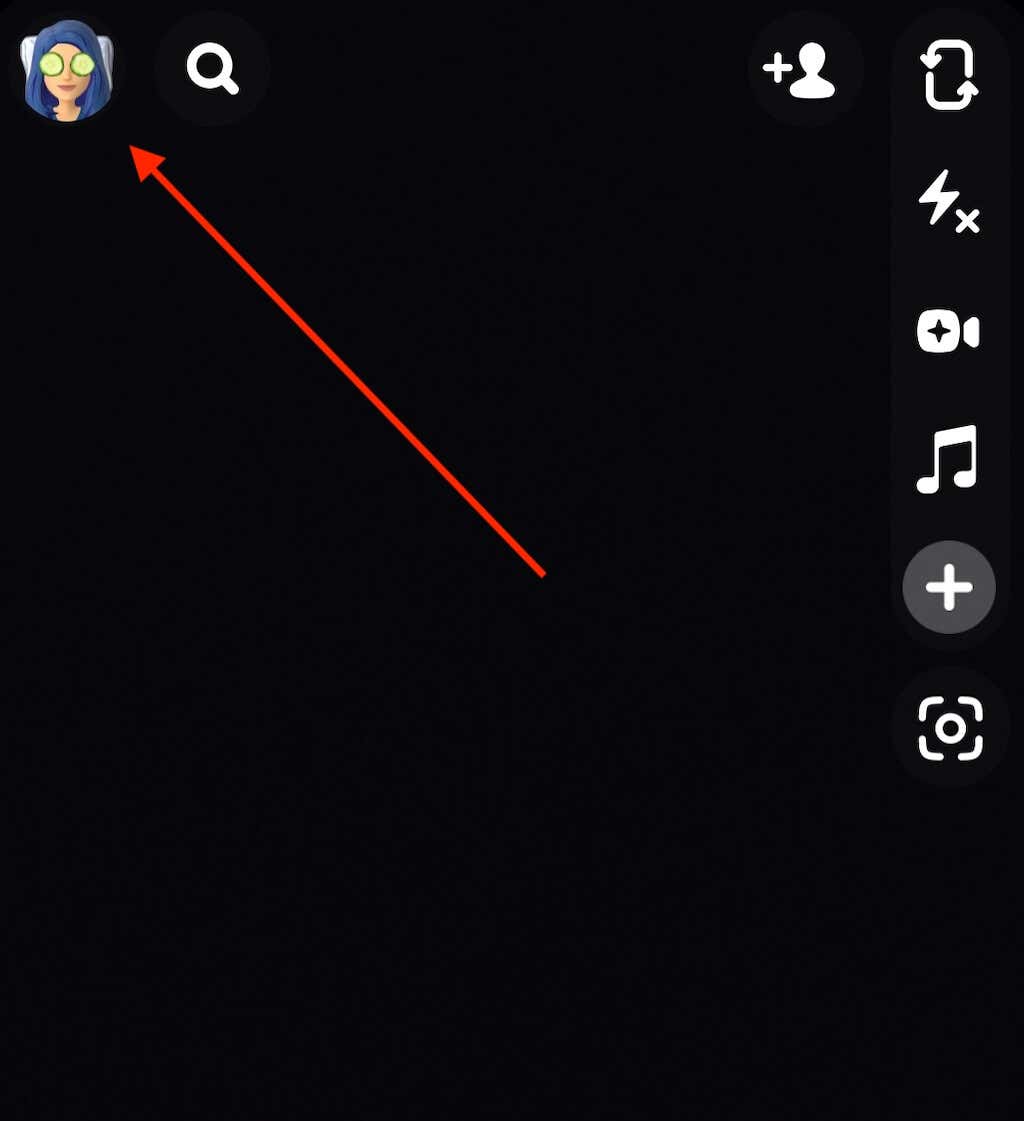
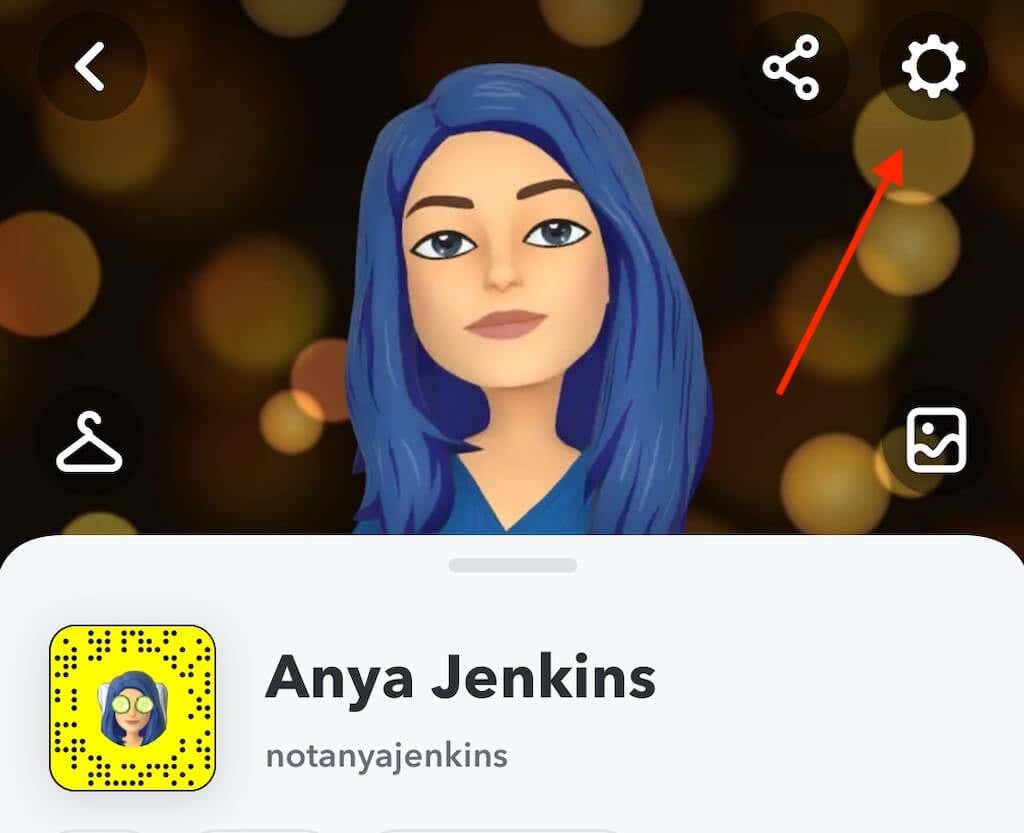

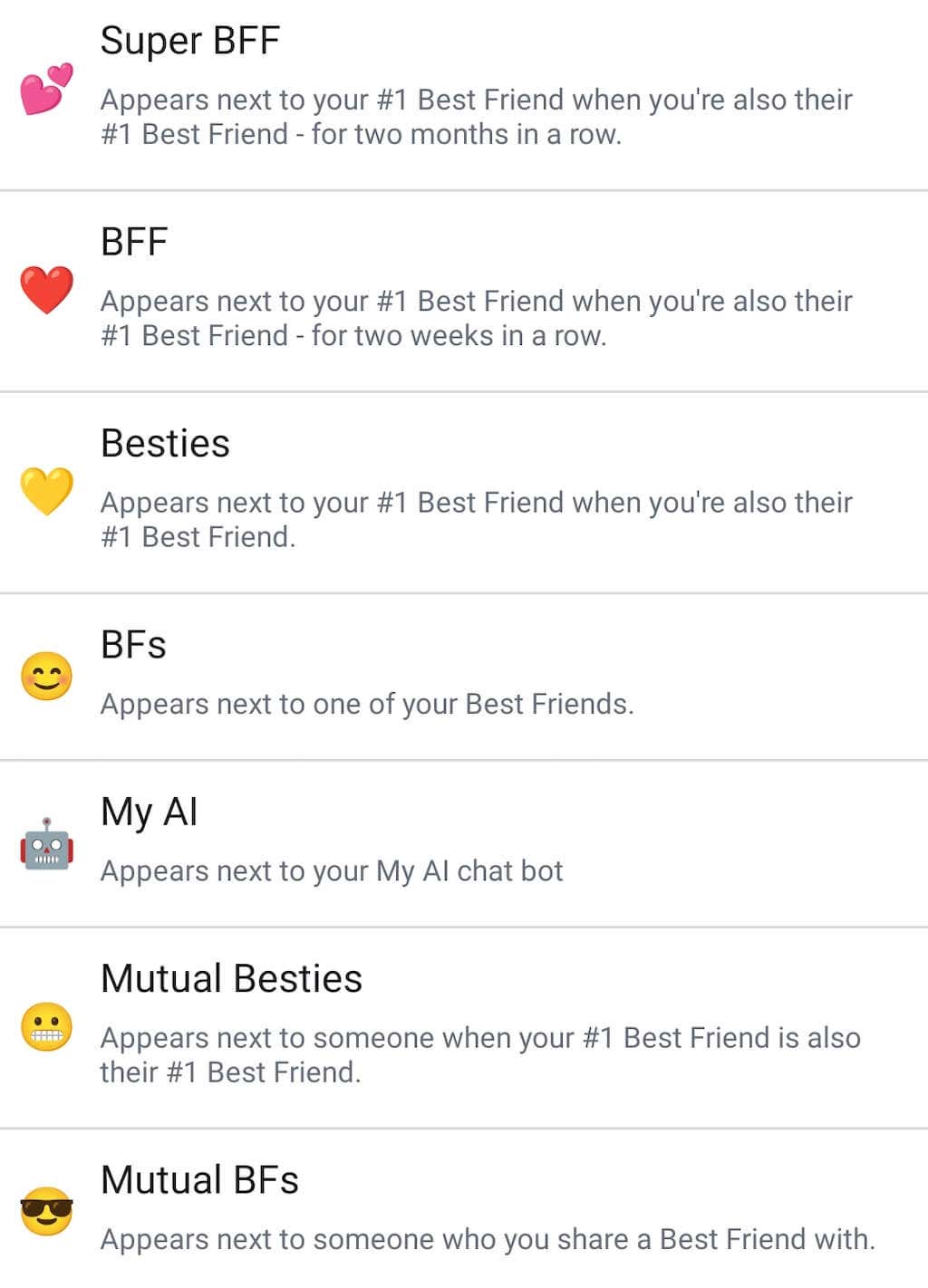
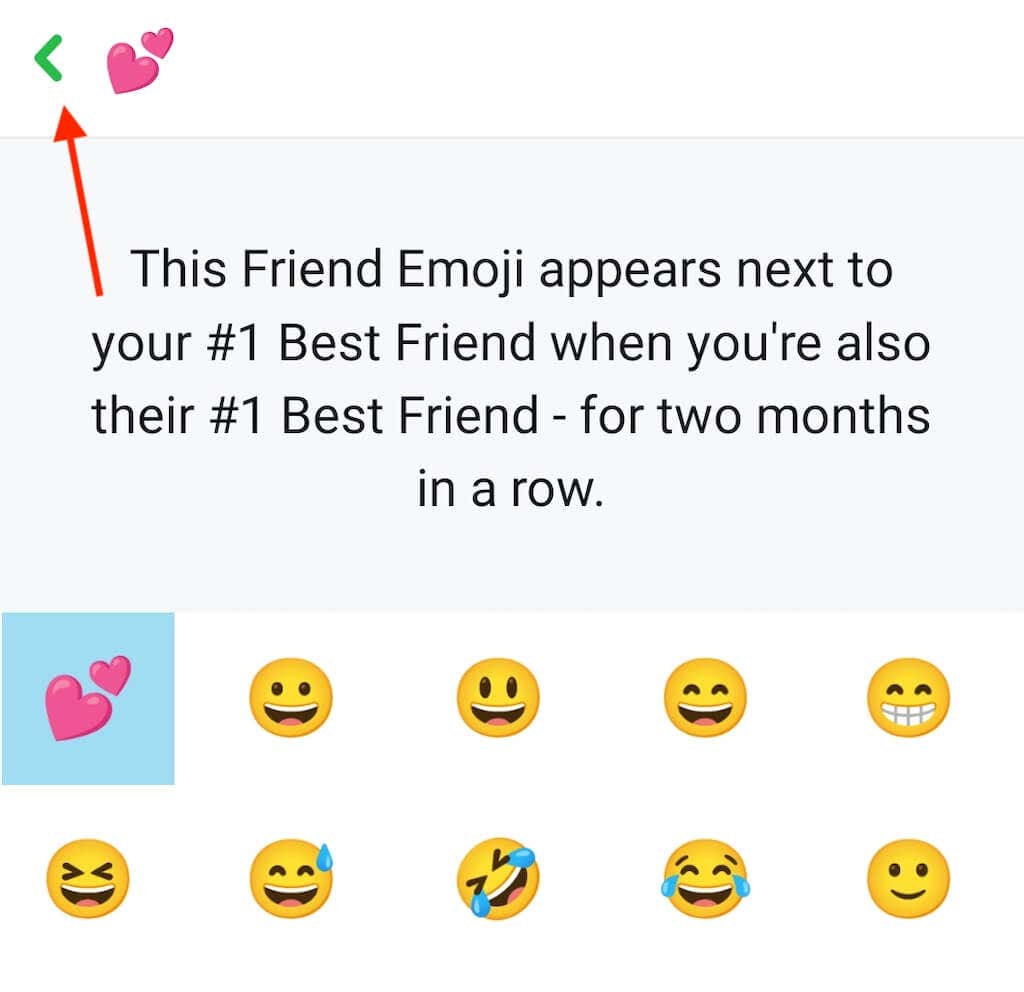
Você pode repetir esse processo para alterar quantos emojis desejar.
Se mais tarde você mudar de ideia e quiser voltar às opções de emojis padrão, vá para a seçãoEmojis personalizados, role para baixo e selecioneRedefinir para o padrão.
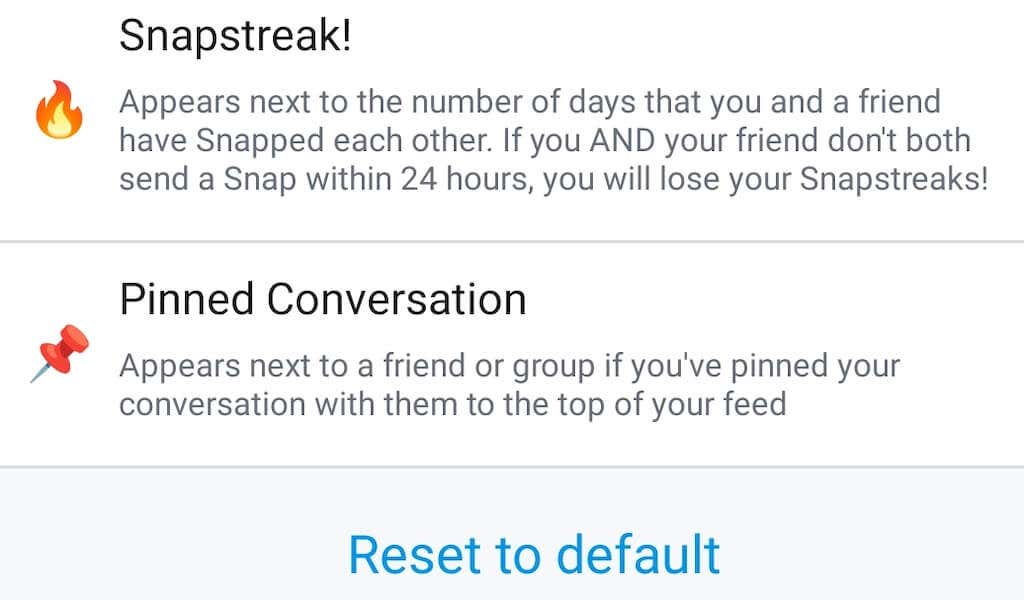
Depois de alterar os emojis dos seus amigos, abra a página inicial do Snapchat novamente e selecione o ícone de balão de falapara abrir a guia Bate-papo. Você verá seus novos emojis personalizados ao lado dos bate-papos com seus amigos do Snapchat.
Como personalizar seu Bitmoji no Snapchat
Bitmoji é o seu avatar estilo desenho animado no Snapchat e, de certa forma, é o seu próprio emoji personalizado. Você pode usá-lo no Snapchat em vez da foto do seu perfil e pode alterar sua aparência regularmente. Seu Bitmoji aparece ao lado do seu nome de usuário na pesquisa e nas listas de amigos de outros usuários do Snapchat, bem como em adesivos em snaps.
Você pode personalizar seu Bitmoji nas configurações do seu perfil. Se você ainda não tem um Bitmoji, selecione Criar Bitmoji. Caso contrário, selecione seu ícone Bitmojie escolha uma das opções de personalização: Alterar roupa, Pose e plano de fundo, Alterar selfie>ou Editar avatar.
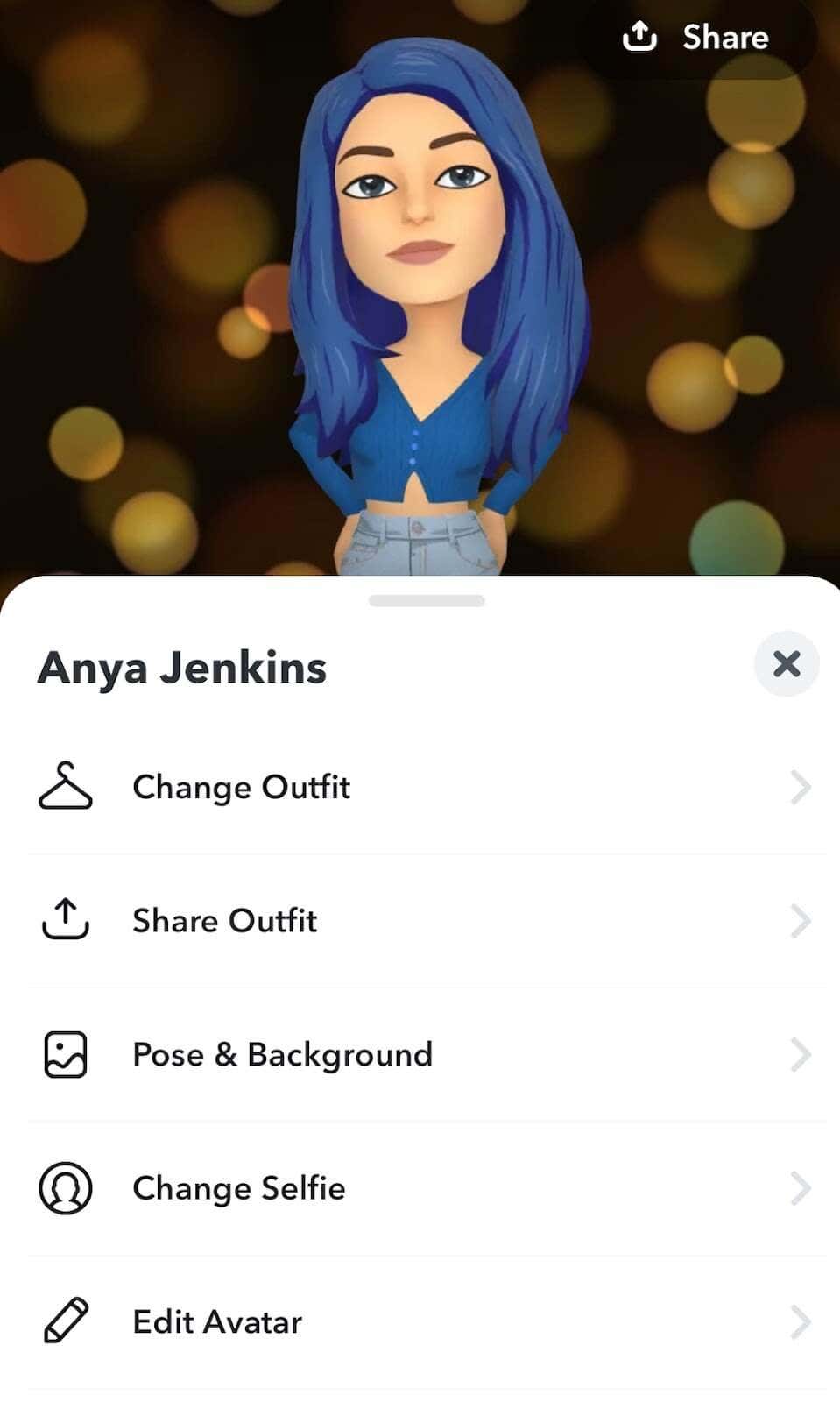
Escolha os emojis certos para seus melhores amigos no Snapchat
Ter os mesmos emojis de amigos exibidos no Snapchat pode ser chato. Incremente tudo criando emojis personalizados para seus amigos no aplicativo e, em seguida, compartilhe os resultados com eles em instantes..
.